Nếu bạn đã làm quen với công nghệ in 3D một thời gian, chắc hẳn bạn đã thử nghiệm qua các cài đặt slicer phổ biến nhất như chiều cao lớp (layer height), mật độ lấp đầy (infill density), tốc độ in, nhiệt độ đùn nhựa và nhiều thông số khác. Tuy nhiên, không phải ai cũng dành thời gian khám phá sâu hơn vào các phần ít được biết đến của phần mềm slicer 3D để tìm hiểu tất cả những cài đặt khác, đặc biệt là những tùy chọn có sẵn trong tab nâng cao hoặc ẩn sau một menu thả xuống. Thật dễ dàng để nghĩ rằng các cài đặt mặc định là đủ, nhưng nhiều cài đặt ít được biết đến lại có thể thay đổi đáng kể trải nghiệm in 3D của bạn, đặc biệt là về chất lượng bản in. Dưới đây, 360congnghe.com sẽ cùng bạn khám phá sáu cài đặt mà hầu hết mọi người thường bỏ qua và lý do tại sao chúng lại quan trọng đối với quá trình tối ưu máy in 3D của bạn.
1. Kiểm Soát Gia Tốc (Acceleration Control): Tối Ưu Tốc Độ In 3D Chi Tiết
Tinh chỉnh tốc độ di chuyển của máy in 3D
Cài đặt kiểm soát gia tốc thường nằm trong phần cài đặt tốc độ (speed settings) của phần mềm slicer. Nó quyết định tốc độ mà máy in của bạn thay đổi vận tốc khi di chuyển. Trong khi tốc độ in (print speed) đặt tốc độ tối đa, gia tốc lại kiểm soát độ nhanh chóng mà máy in tăng và giảm tốc độ từ mức đó.
Gia tốc cao hơn giúp bản in nhanh hơn, nhưng chúng có thể rung lắc và kém chính xác hơn do độ rung. Ngược lại, gia tốc thấp hơn sẽ làm chậm quá trình in nhưng cải thiện đáng kể chất lượng, đặc biệt đối với các chi tiết nhỏ và góc cạnh. Nếu bạn đang in 3D các bản in chi tiết, hãy giảm gia tốc xuống khoảng 500-1000mm/s². Bạn có thể tăng lên đến 3000-5000 mm/s² cho các bản in cơ khí hoặc tạo mẫu nhanh nếu máy in 3D của bạn có thể xử lý được. Bạn cũng có thể đặt các giá trị gia tốc khác nhau cho tường (walls), lớp lấp đầy (infill) và bề mặt trên cùng. Hãy thử nghiệm cài đặt này để tìm ra tốc độ phù hợp cho các bản in của bạn.
2. Nhấc Đầu In Khi Retract (Z Hop When Retracted): Tránh Vết Xước Bề Mặt Bản In
Ngăn chặn vòi phun để lại dấu vết trên bản in
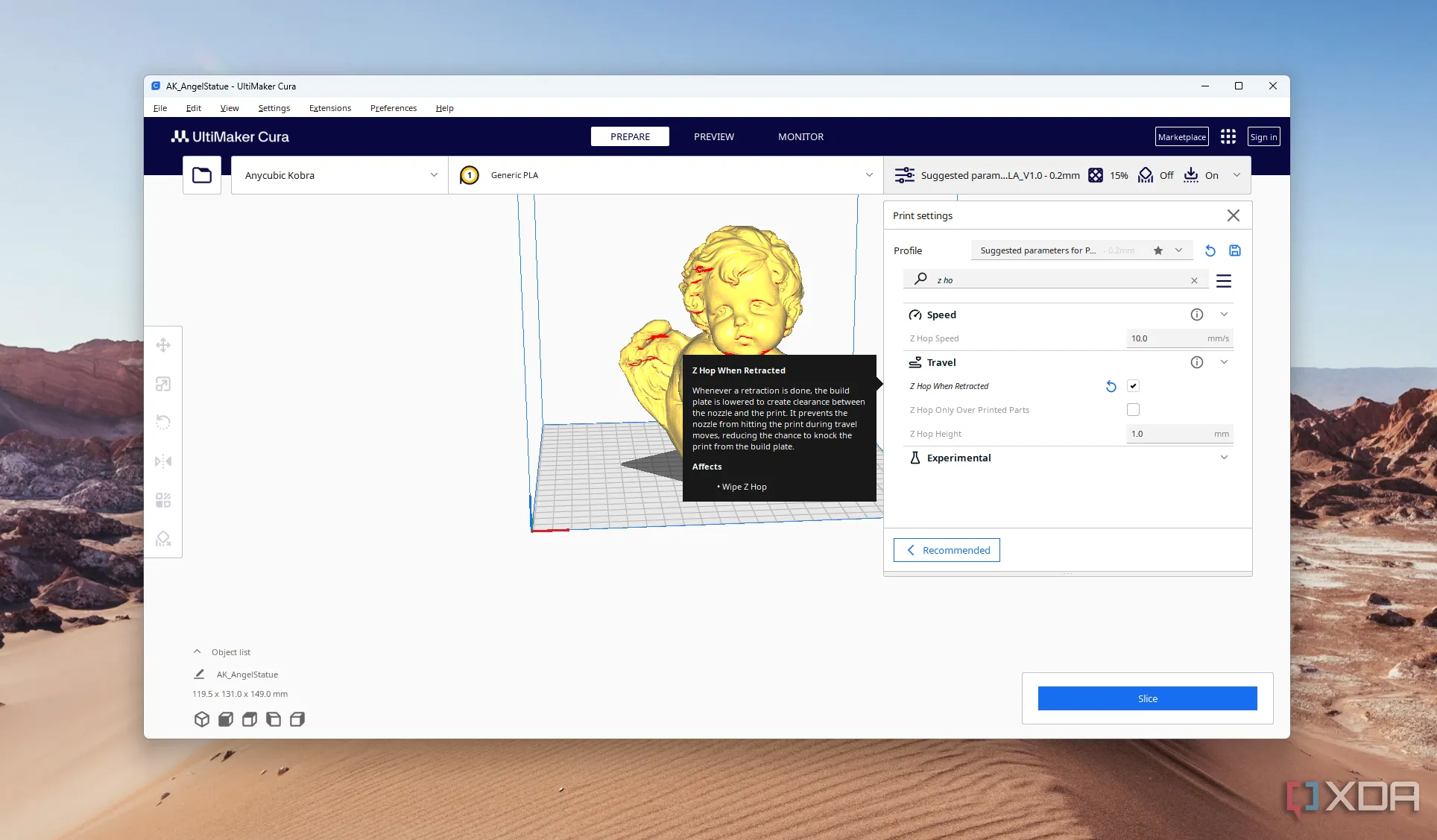 Cài đặt Z hop khi retraction trong phần mềm slicer Cura, giúp tránh vết xước trên bản in 3D.
Cài đặt Z hop khi retraction trong phần mềm slicer Cura, giúp tránh vết xước trên bản in 3D.
Cài đặt “Nhấc đầu in khi retract” (Z hop when retracted) sẽ nâng vòi phun lên một chút khi retract (rút sợi nhựa) và di chuyển ngang qua bản in. Đây là một chuyển động đơn giản nhưng cực kỳ hữu ích trong việc ngăn chặn vòi phun kéo lê trên bề mặt, từ đó tránh tạo ra các vết xước hoặc khuyết điểm khó coi, đặc biệt trên các lớp trên cùng tinh tế. Nó cũng giúp ngăn vòi phun va chạm và làm bật bản in khỏi bàn in. Bạn có thể tìm thấy cài đặt này trong phần cài đặt di chuyển (travel settings).
Hãy sử dụng cài đặt này khi in 3D các mô hình nhỏ hoặc chi tiết, nơi độ hoàn thiện bề mặt là yếu tố quan trọng. Ngoài ra, đối với các loại filament dẻo dễ bị chảy nhựa (oozing), Z hop có thể giúp cải thiện chất lượng in. Bạn cũng có thể áp dụng nó khi nhận thấy các vết xước xuất hiện trên bề mặt bản in của mình. Tuy nhiên, cần nhớ rằng việc sử dụng cài đặt này sẽ làm tăng thời gian in tổng thể.
3. Chế Độ “Là” Bề Mặt (Ironing Mode): Làm Mịn Lớp Trên Cùng Hoàn Hảo
Giảm thiểu đường lớp trên bề mặt trên cùng của bản in
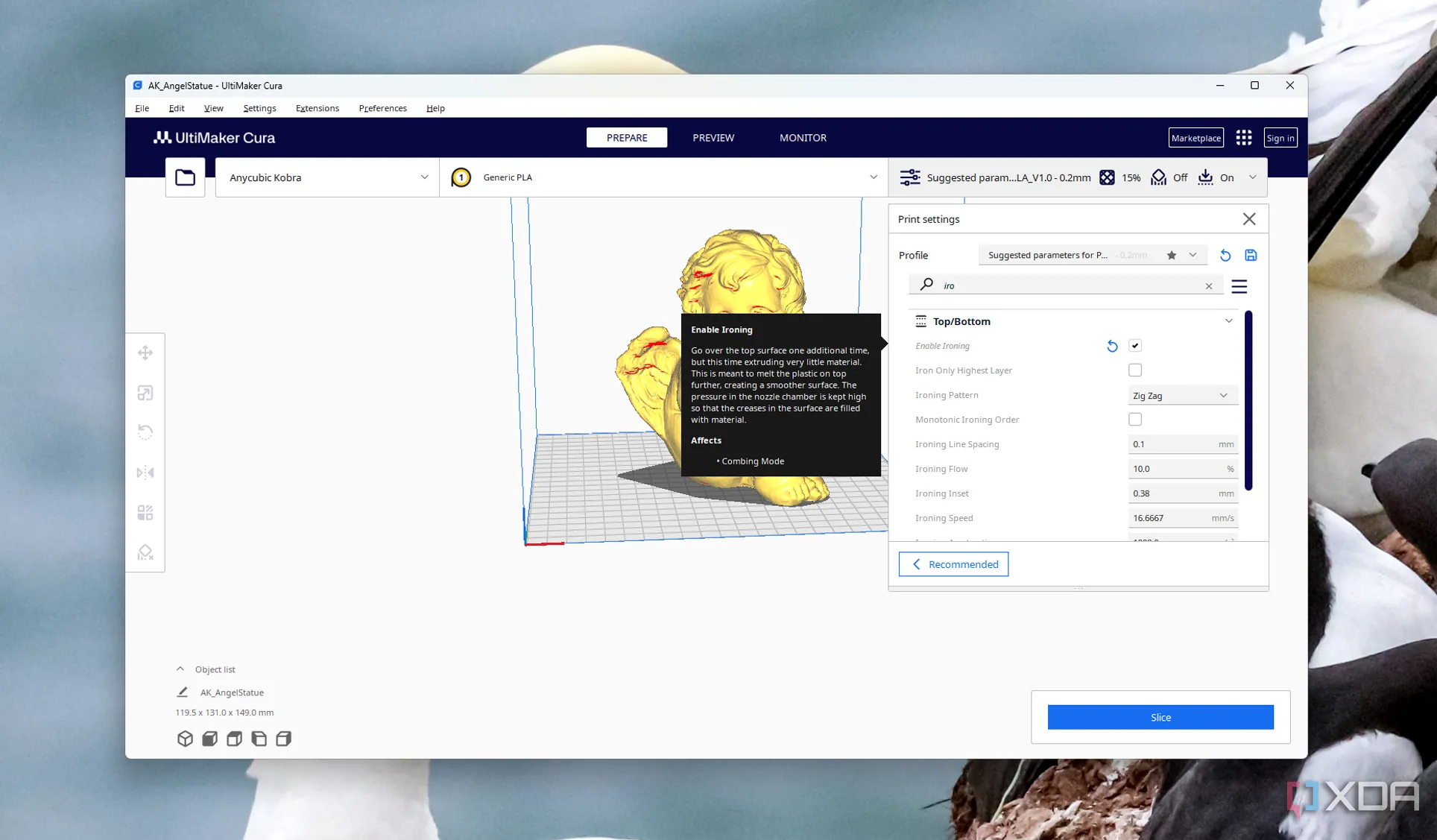 Tùy chọn bật chế độ Ironing trong Cura để làm mịn bề mặt trên của bản in 3D.
Tùy chọn bật chế độ Ironing trong Cura để làm mịn bề mặt trên của bản in 3D.
Chế độ “Là” bề mặt (Ironing mode) sẽ làm mịn bề mặt trên cùng bằng cách di chuyển vòi phun qua đó mà không đùn nhựa hoặc với một lượng nhựa cực kỳ nhỏ. Quá trình này giúp làm chảy và làm phẳng lớp trên cùng, từ đó giảm thiểu các đường lớp và cải thiện tính thẩm mỹ cho bản in. Đây là cài đặt tuyệt vời cho các bản in có lớp trên cùng dễ nhìn thấy, các bề mặt phẳng và lộ thiên như mặt trên của một chiếc hộp hoặc vỏ bọc. Nếu bạn đang in 3D các vật thể trang trí hoặc in lithophane, bạn cũng có thể hưởng lợi từ cài đặt này. Khi bạn bật chế độ Ironing, các cài đặt khác sẽ xuất hiện để bạn có thể tinh chỉnh thêm. Ví dụ, bạn có thể chọn chỉ “là” các lớp cao nhất, chọn kiểu “là” (ironing pattern), khoảng cách đường “là”, tốc độ và gia tốc. Hãy điều chỉnh chúng và quan sát cách chúng ảnh hưởng đến bản in của bạn.
4. Tối Ưu Hóa Đường Cong (Arc Fitting): In Vật Thể Tròn Mượt Mà và Giảm Kích Thước G-code
In vật thể tròn hoàn hảo và giảm kích thước file G-code
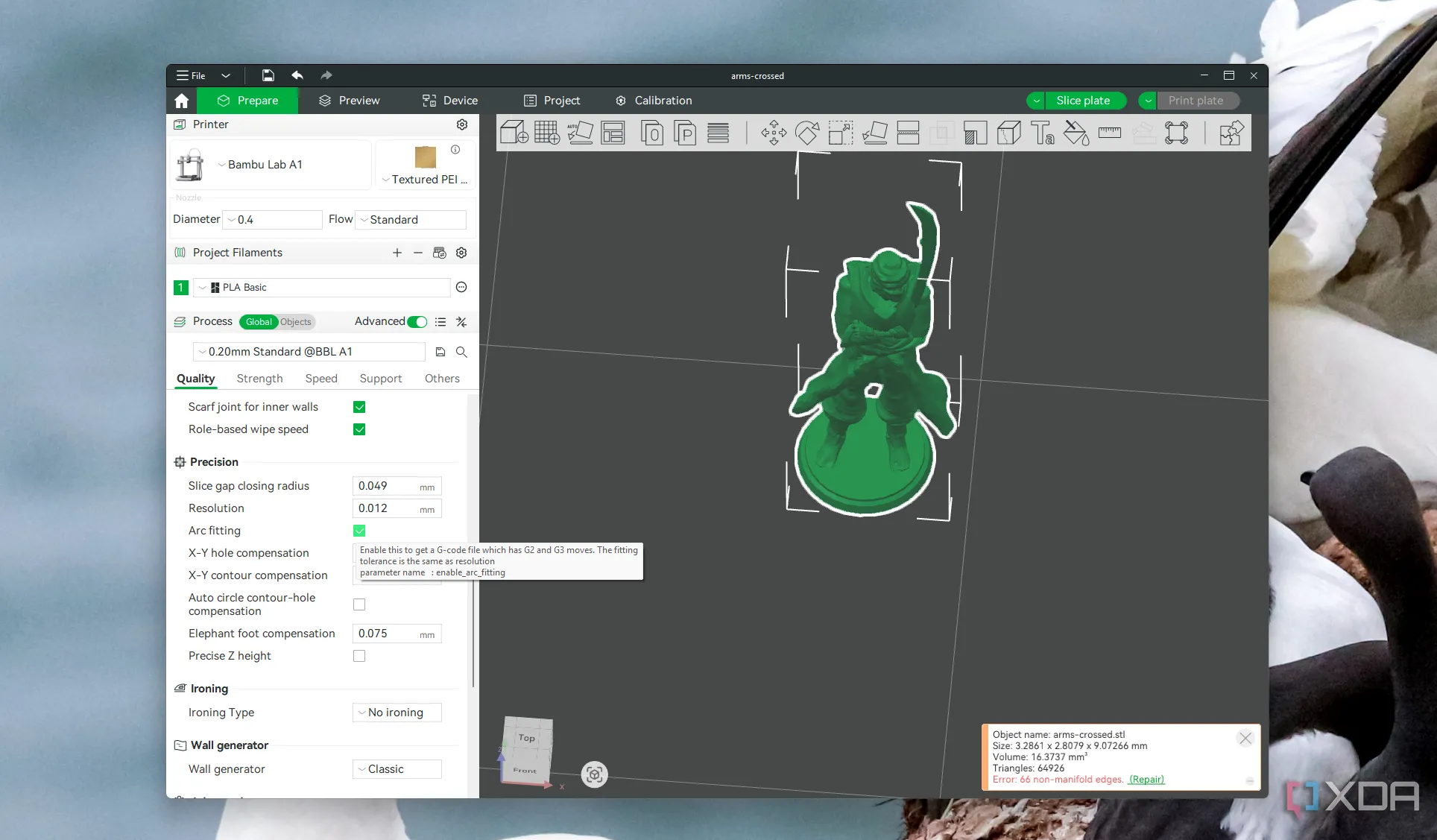 Cài đặt Arc fitting trong phần mềm Bambu Studio, tối ưu hóa in các đường cong và giảm kích thước G-code.
Cài đặt Arc fitting trong phần mềm Bambu Studio, tối ưu hóa in các đường cong và giảm kích thước G-code.
Nếu bạn đang sử dụng phần mềm Bambu Studio slicer, bạn có thể tìm thấy cài đặt “Tối ưu hóa đường cong” (Arc fitting), đôi khi còn được gọi là tối ưu hóa G-code (G-code optimization). Đây là một cài đặt cho phép slicer thay thế nhiều lệnh di chuyển đường thẳng nhỏ (tức là lệnh G1) bằng các lệnh cung tròn (G2 và G3) khi tạo G-code. Thay vì xấp xỉ các đường cong bằng cách xếp chồng nhiều đoạn thẳng nhỏ li ti, tính năng này sẽ khớp các cung tròn vào đường di chuyển của đầu in. Điều này giúp giảm kích thước của file G-code và mang lại chuyển động máy in mượt mà hơn, cũng như các bản in tròn chính xác hơn, đặc biệt dễ nhận thấy ở các vật thể có hình dạng cong. Bạn có thể sử dụng cài đặt này khi in 3D các bộ phận cong như bánh răng, bình hoa và nhẫn. Nếu file G-code của bạn đang trở nên quá lớn, hãy sử dụng cài đặt này để giảm kích thước. Tuy nhiên, trước khi sử dụng, hãy nhớ kiểm tra máy in 3D hoặc firmware của bạn để xem liệu nó có hỗ trợ các lệnh G2/G3 hay không.
5. Lưu Lượng Lớp Đầu Tiên (Initial Layer Flow): Đảm Bảo Độ Bám Dính Chắc Chắn
Cải thiện lớp đầu tiên của bản in
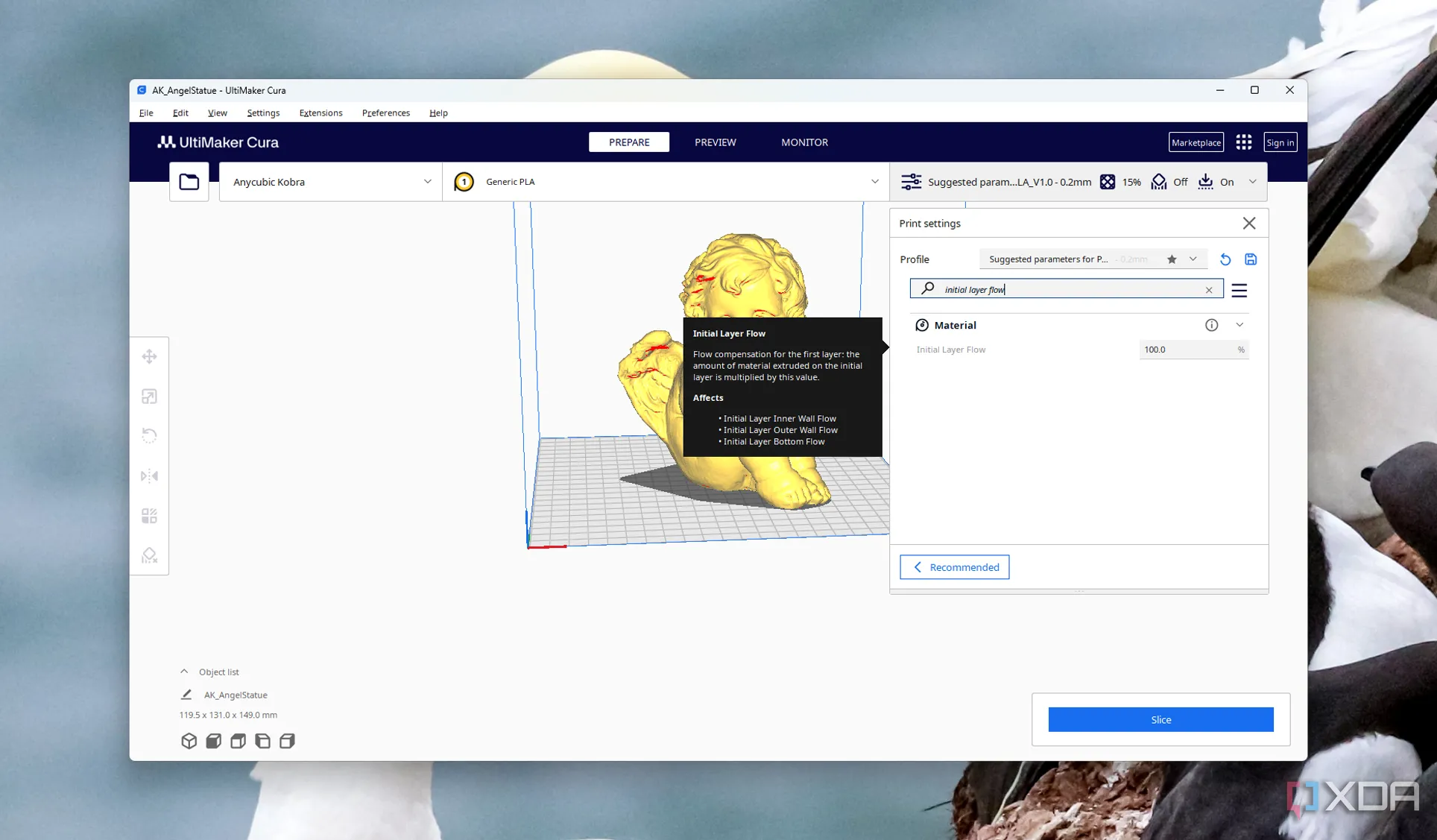 Cài đặt lưu lượng lớp đầu tiên (Initial Layer Flow) trong Cura, cải thiện độ bám dính của bản in 3D.
Cài đặt lưu lượng lớp đầu tiên (Initial Layer Flow) trong Cura, cải thiện độ bám dính của bản in 3D.
Việc in thành công lớp đầu tiên là cực kỳ quan trọng đối với sự thành công của toàn bộ bản in, và giá trị lưu lượng lớp đầu tiên (Initial Layer Flow) có thể giúp bạn đạt được điều này. Tăng giá trị này chỉ riêng cho lớp đầu tiên sẽ đảm bảo độ bám dính tốt hơn, vì nó hơi ép sợi nhựa xuống để bám chặt vào bàn in. Tuy nhiên, hãy cẩn thận vì nếu quá cao, nó có thể gây ra hiện tượng chân voi (elephant’s foot) hoặc đùn quá mức. Giá trị mặc định thường là 100-105%, và bạn có thể thử tăng lên 110% nếu bản in của bạn không bám dính tốt.
Ngoài ra, hãy thử giảm tốc độ lớp đầu tiên hoặc tăng nhiệt độ lớp đầu tiên để xem sự khác biệt mà nó tạo ra. Khi thực hiện, hãy đảm bảo rằng bạn đã cân bằng bàn in (bed leveling) một cách chính xác và tinh chỉnh Z-offset để có kết quả tốt nhất. Trong phần mềm Cura, bạn có thể tìm thấy cài đặt này trong các thiết lập dành cho lớp đầu tiên (first-layer settings).
6. Chiều Dài Tường Cầu Nối Tối Thiểu (Minimum Bridge Wall Length): Điều Khiển Cầu Nối Sạch Sẽ
Tinh chỉnh cách slicer xử lý các cầu nối
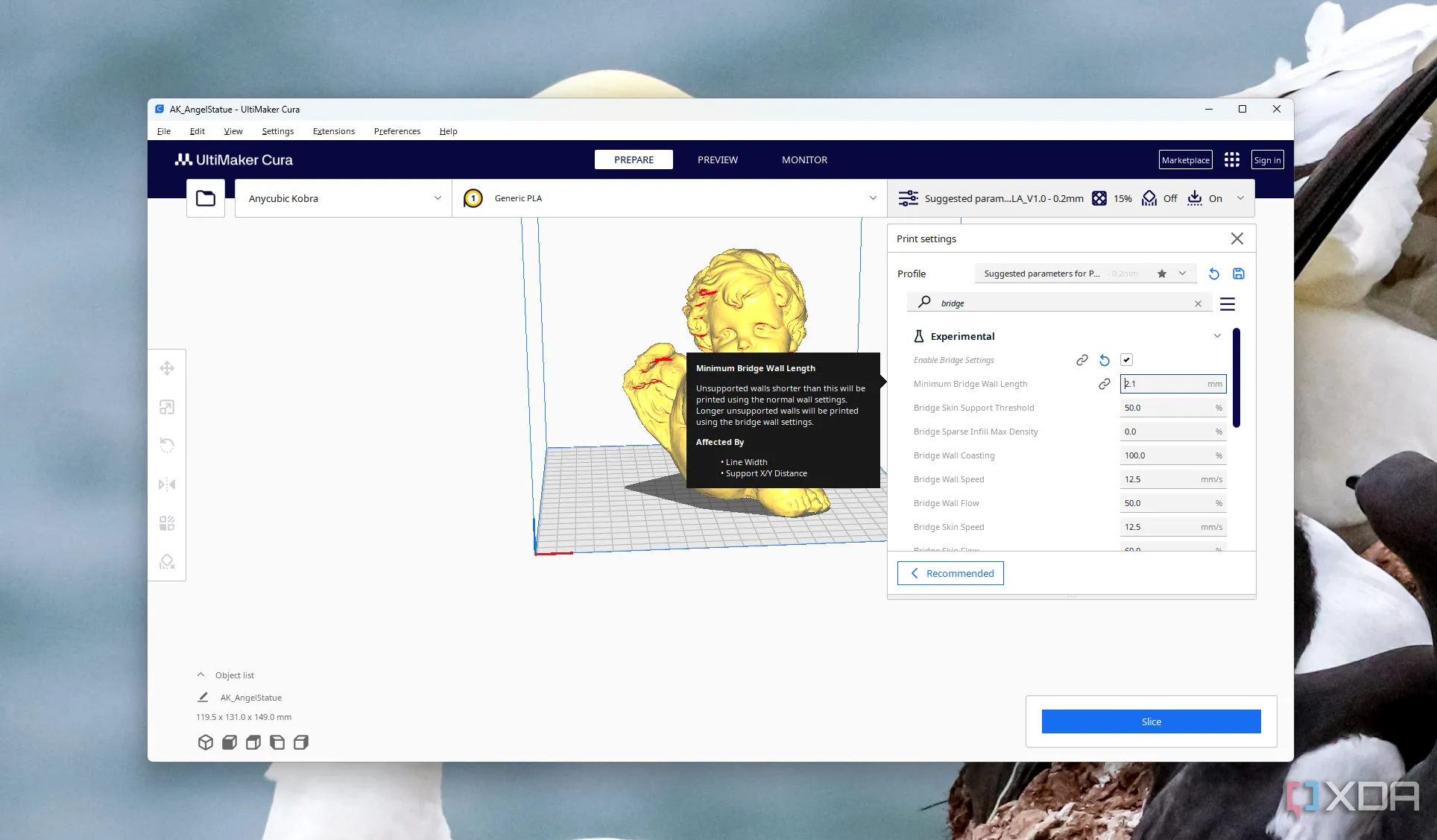 Cài đặt chiều dài tường cầu nối tối thiểu (Minimum Bridge Wall Length) trong phần mềm slicer Cura.
Cài đặt chiều dài tường cầu nối tối thiểu (Minimum Bridge Wall Length) trong phần mềm slicer Cura.
Cài đặt này quyết định liệu phần mềm slicer có nên tạo các tường cầu nối (bridge walls) dọc theo các cạnh của một cầu nối hay không, dựa trên chiều dài bạn đã thiết lập. Nếu cầu nối ngắn hơn giá trị bạn đặt ở đây, Cura sẽ bỏ qua việc tạo các tường ngoài đó. Điều này giúp tránh làm tắc nghẽn các khu vực cầu nối nhỏ với các đường không cần thiết có thể dẫn đến hiện tượng đùn nhựa lộn xộn hoặc chất lượng bản in kém. Nếu “chiều dài tường cầu nối tối thiểu” quá thấp, Cura có thể thêm tường cầu nối ngay cả vào những khu vực rất nhỏ không cần thiết, điều này có thể dẫn đến hiện tượng kéo sợi (stringing) hoặc các cục nhựa thừa.
Mặt khác, nếu cài đặt quá cao có thể ngăn các tường cầu nối được thêm vào các cầu nối có kích thước vừa phải, điều này có thể dẫn đến hiện tượng chảy xệ (sagging). Một điểm khởi đầu tốt là khoảng 5 mm, nhưng bạn có thể thử nghiệm với các giá trị cao hơn hoặc thấp hơn tùy thuộc vào máy in và loại filament của mình. Cài đặt này rất hữu ích khi in các mô hình chi tiết với các cầu nối nhỏ giữa các tính năng tinh xảo.
Khai thác tối đa phần mềm Slicer 3D của bạn
Thật dễ dàng để hình thành thói quen chỉ nhấn “slice” mà không kiểm tra các cài đặt nâng cao, đặc biệt khi các cài đặt mặc định hoạt động ổn thỏa trong hầu hết các trường hợp. Tuy nhiên, những cài đặt slicer ẩn này rất đáng để thử nếu bạn đang tìm cách khám phá các tùy chọn khác để có được chất lượng bề mặt tốt hơn, bản in nhanh hơn, các cầu nối sạch sẽ hơn hoặc ít lỗi in hơn. Vì vậy, hãy dành vài phút để khám phá chúng và thử điều chỉnh một hoặc hai trong số các cài đặt này trên bản in tiếp theo của bạn. Bạn có thể sẽ ngạc nhiên bởi mức độ cải thiện và sự khác biệt mà chúng mang lại cho bản in của mình.